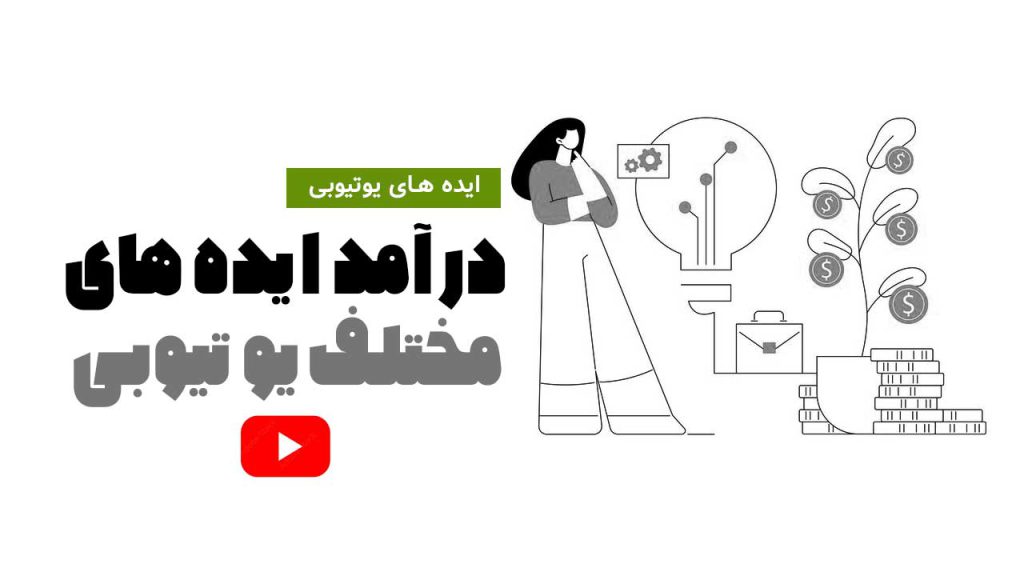وردپرس یکی از محبوبترین سیستمهای مدیریت محتوا (CMS) برای ساخت وبسایتها است. بسیاری از وبسایتها، از جمله وبلاگها، فروشگاههای آنلاین، و سایتهای شرکتی، از وردپرس برای ساخت صفحات خود استفاده میکنند. یکی از راحتترین راهها برای نصب وردپرس، استفاده از سی پنل (cPanel) است که به شما این امکان را میدهد که به سادگی و با چند کلیک وردپرس را روی هاست خود نصب کنید. در این مقاله، گام به گام نحوه نصب وردپرس در سی پنل را به شما آموزش خواهیم داد.
بخش اول: پیشنیازها برای نصب وردپرس
قبل از شروع نصب، چه چیزهایی لازم دارید؟
قبل از شروع نصب وردپرس در سی پنل، باید چند پیشنیاز را داشته باشید. این موارد عبارتند از:
- هاستینگ با سی پنل: برای نصب وردپرس، باید هاستینگ شما از سی پنل پشتیبانی کند. اکثر سرویسدهندگان هاست این ویژگی را دارند.
- نام دامنه: برای دسترسی به وبسایت خود، باید یک دامنه ثبتشده داشته باشید.
- دیتابیس MySQL: وردپرس برای ذخیره دادهها به یک دیتابیس نیاز دارد. در سی پنل، به راحتی میتوانید دیتابیس MySQL را ایجاد کنید.
- فضای کافی برای نصب وردپرس: باید فضای کافی در هاست خود داشته باشید تا فایلهای وردپرس را بارگذاری کنید.
با این پیشنیازها، آماده نصب وردپرس در سی پنل خواهید بود.
بخش دوم: ورود به سی پنل
گام اول: ورود به پنل کاربری سی پنل
اولین گام برای نصب وردپرس در سی پنل، وارد شدن به پنل کاربری سی پنل است. برای این کار، باید نام کاربری و کلمه عبور خود را که از سرویسدهنده هاستینگ دریافت کردهاید، وارد کنید. پس از ورود، وارد داشبورد سی پنل خواهید شد که در آن گزینههای مختلف برای مدیریت هاست خود را مشاهده میکنید.
گام دوم: یافتن ابزار “Softaculous Apps Installer”
در داشبورد سی پنل، باید به دنبال ابزاری به نام “Softaculous Apps Installer” بگردید. این ابزار به شما این امکان را میدهد که نرمافزارهای مختلف، از جمله وردپرس، را به راحتی و با یک کلیک نصب کنید. در این بخش، “WordPress” را انتخاب کنید تا به صفحه نصب وردپرس هدایت شوید.
بخش سوم: نصب وردپرس با استفاده از Softaculous
گام اول: انتخاب نسخه وردپرس
پس از ورود به صفحه نصب وردپرس در “Softaculous Apps Installer”، شما باید نسخهای از وردپرس را که میخواهید نصب کنید، انتخاب کنید. به طور پیشفرض، نسخه جدیدترین ورژن وردپرس برای شما نمایش داده میشود. اگر قصد نصب نسخه خاصی از وردپرس را دارید، میتوانید آن را از فهرست انتخابی انتخاب کنید.
گام دوم: تنظیمات اولیه نصب
در این مرحله، شما باید تنظیمات اولیه نصب وردپرس را وارد کنید. این تنظیمات شامل موارد زیر است:
- دامنهای که میخواهید وردپرس روی آن نصب شود: از منوی کشویی، دامنهای را که میخواهید وردپرس روی آن نصب شود، انتخاب کنید.
- دایرکتوری نصب: اگر میخواهید وردپرس را در پوشه خاصی نصب کنید (مثلاً example.com/blog)، نام پوشه را در این بخش وارد کنید. اگر میخواهید وردپرس را در ریشه دامنه نصب کنید، این بخش را خالی بگذارید.
- نام سایت: در این قسمت، نام سایت خود را وارد کنید.
- توضیحاتی برای سایت: یک توضیح کوتاه در مورد سایت خود بنویسید.
گام سوم: ایجاد حساب کاربری برای وردپرس
در این قسمت، شما باید نام کاربری و رمز عبور برای ورود به پیشخوان وردپرس را انتخاب کنید. این اطلاعات برای مدیریت سایت و اضافه کردن محتوای جدید به سایت شما ضروری است. همچنین، آدرس ایمیلی را وارد کنید که برای دریافت اعلانها و اطلاعیههای سایت استفاده میشود.
گام چهارم: نصب وردپرس
پس از وارد کردن تمام اطلاعات مورد نیاز، تنها کافی است روی دکمه “نصب” کلیک کنید. در این مرحله، نصب وردپرس آغاز خواهد شد. بسته به سرعت سرور، نصب ممکن است چند دقیقه طول بکشد. بعد از نصب، شما پیامی مبنی بر اتمام موفقیتآمیز نصب دریافت خواهید کرد.
بخش چهارم: تنظیمات اولیه وردپرس بعد از نصب
گام اول: ورود به پیشخوان وردپرس
پس از نصب موفقیتآمیز وردپرس، میتوانید وارد پیشخوان وردپرس شوید. برای این کار، به آدرس “yourdomain.com/wp-admin” بروید و نام کاربری و رمز عبوری که در مراحل نصب وارد کردهاید، وارد کنید. حالا شما وارد داشبورد وردپرس خواهید شد.
گام دوم: تنظیمات عمومی وردپرس
در اولین ورود به وردپرس، توصیه میشود که تنظیمات عمومی سایت خود را بررسی کنید. این تنظیمات شامل مواردی چون:
- عنوان سایت
- توضیحات سایت
- منطقه زمانی
- فرمت تاریخ و زمان
این بخشها به شما این امکان را میدهند که سایت خود را به شکلی که میخواهید تنظیم کنید.
گام سوم: انتخاب و نصب تم
در بخش “ظاهر” در پیشخوان وردپرس، شما میتوانید تم یا پوسته مورد نظر خود را انتخاب و نصب کنید. تمها ظاهر سایت شما را تعیین میکنند و برای تغییر ظاهر سایت، باید یک تم مناسب انتخاب کنید.
بخش پنجم: افزودن محتوا به سایت وردپرس
ایجاد صفحات جدید
برای اضافه کردن صفحات جدید به سایت وردپرس خود، از منوی “صفحات” در پیشخوان وردپرس استفاده کنید. شما میتوانید صفحاتی مانند “درباره ما”، “تماس با ما” و “خدمات” را ایجاد کنید.
افزودن پستها
اگر قصد دارید یک وبلاگ راهاندازی کنید، از بخش “نوشتهها” میتوانید پستهای جدید ایجاد کنید. پستها معمولاً محتوای سایتهای وردپرسی را تشکیل میدهند و به شما این امکان را میدهند که محتوای جدید به سایت خود اضافه کنید.
بخش ششم: نگهداری و امنیت وردپرس
بهروزرسانیهای منظم وردپرس
پس از نصب وردپرس، باید بهروزرسانیهای منظم وردپرس و افزونهها را انجام دهید تا سایت شما همیشه امن و بهروز باشد. در پیشخوان وردپرس، بخش “بهروزرسانیها” به شما اطلاع میدهد که چه نسخههایی نیاز به بهروزرسانی دارند.
نصب افزونههای امنیتی
برای افزایش امنیت سایت، توصیه میشود که افزونههای امنیتی مانند “Wordfence” یا “iThemes Security” را نصب کنید. این افزونهها به شما کمک میکنند که از تهدیدات آنلاین محافظت کنید و امنیت سایت خود را بالا ببرید.
نتیجهگیری
نصب وردپرس در سی پنل فرایندی ساده و سریع است که به شما این امکان را میدهد تا سایت خود را به راحتی راهاندازی کنید. با استفاده از ابزار Softaculous، نصب وردپرس تنها با چند کلیک انجام میشود. پس از نصب، شما میتوانید تنظیمات اولیه سایت خود را انجام داده، محتوا را اضافه کنید و امنیت سایت خود را بهبود ببخشید. امیدواریم این راهنما برای شما مفید واقع شده باشد.